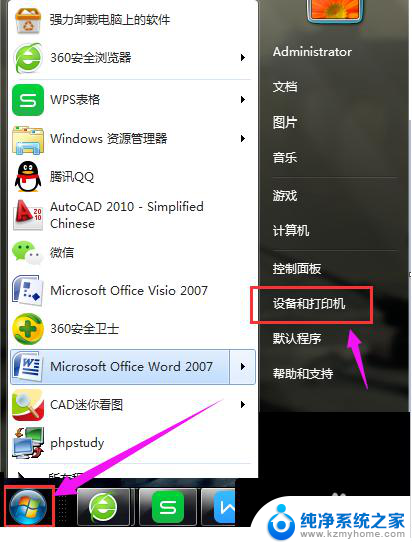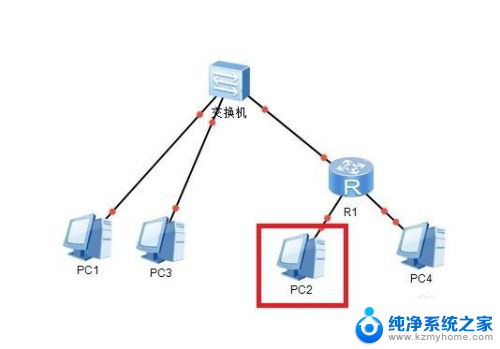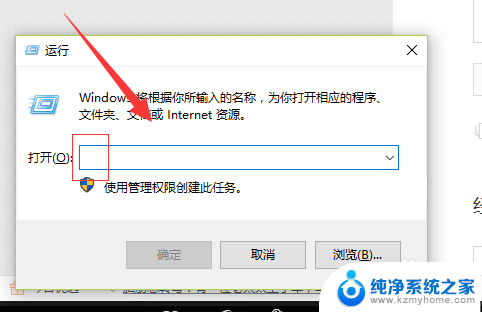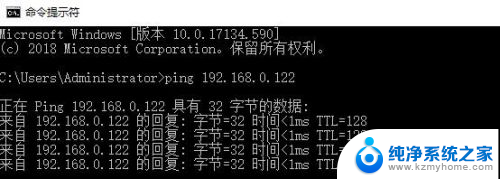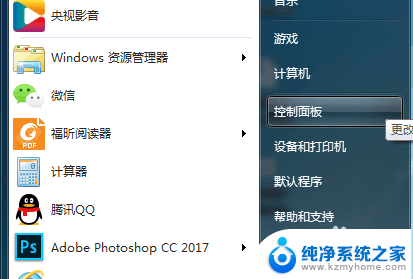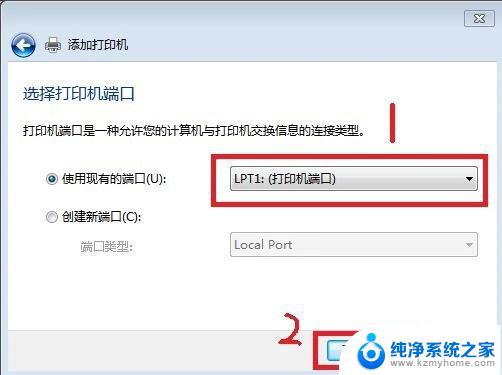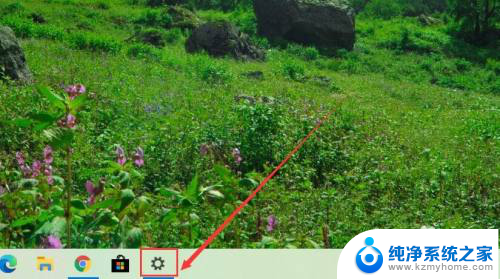同一个局域网怎么连接打印机 局域网内打印机连接步骤
更新时间:2025-04-03 12:02:22作者:yang
在一个办公室或家庭环境中,多台电脑共享一台打印机是非常常见的情况,要实现同一个局域网内的打印机连接,首先需要确保所有设备都连接在同一个局域网中。接下来通过简单的设置步骤,可以轻松地将打印机添加到局域网中,以便所有用户都可以方便地使用它进行打印。通过这种方式,不仅可以节省成本,还可以提高工作效率,让打印工作更加便捷和高效。
操作方法:
1首先点击开始按钮,找到一个设备和打印机的选项。我们点击进入。
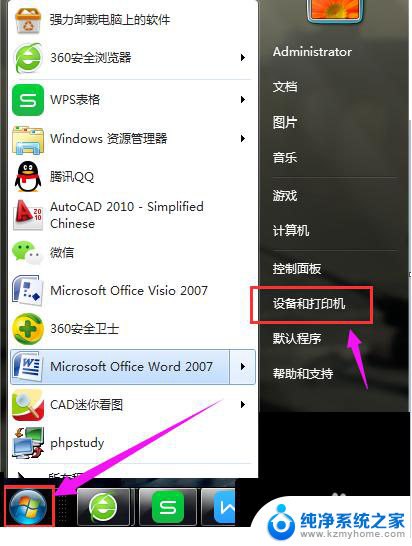
2进入之后,点击左上角的 添加打印机 选项。打印就是从这个地方开始了。

3继续点击,然后选择 添加网络,无线添加方式。
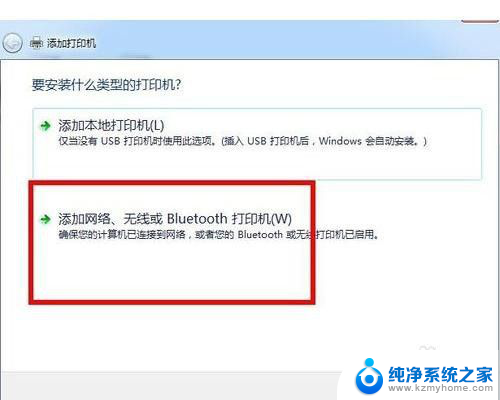
4然后命名,即打印机名称。 这个地方其实默认就好,省的费事。
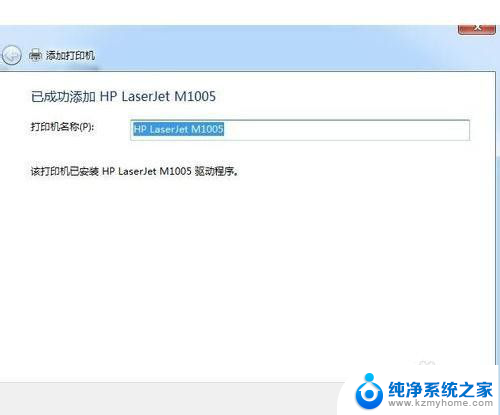
5最后点击默认之后,选择完成选项。到这里,整个的如何连接局域网内的打印机教程就结束了。
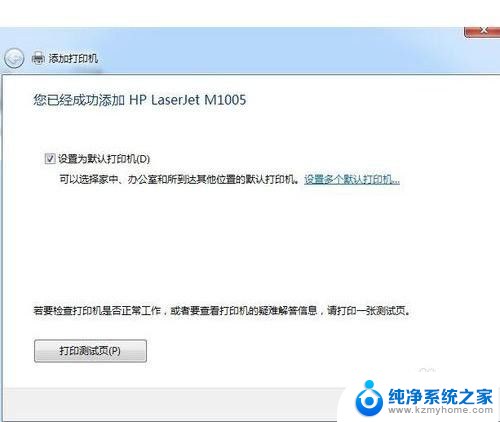
6再次打开打印机页面的时候,就能看到我们添加的打印机了。

以上就是同一个局域网怎么连接打印机的全部内容,有需要的用户就可以根据小编的步骤进行操作了,希望能够对大家有所帮助。